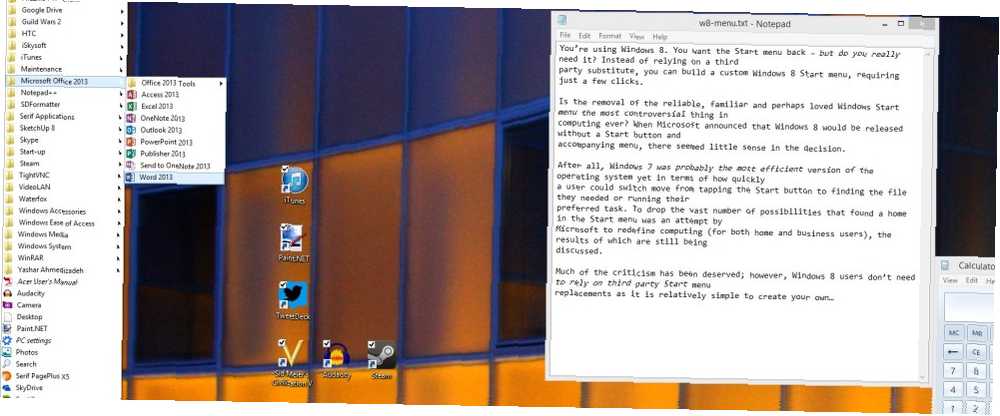
Joseph Goodman
0
5095
280
Je li uklanjanje pouzdanog, poznatog i možda voljenog Windows Start Menu-a Kako izgraditi zamjenu izbornika Start Desktop u sustavu Windows 8.1 Kako izraditi zamjenu izbornika Desktop Start u sustavu Windows 8.1 Jeste li umorni od modernog sučelja? Windows 8.1 omogućuje vam dizanje sustava na radnu površinu. Kad bi samo obnovljena tipka Start pokrenula pravilan Start meni! Pa, to nekako može. najspornija stvar u računanju ikad? Kad je Microsoft objavio da će Windows 8 biti pušten bez gumba Start i popratnog izbornika, u odluci se činilo malo smisla.
Uostalom, Windows 7 je vjerojatno bila najučinkovitija verzija operativnog sustava dosad, u pogledu brzine na kojoj je korisnik mogao prijeći s dodirivanja gumba Start do pronalaska potrebne datoteke ili pokretanja željenog zadatka. Izbacivanje ogromnog broja mogućnosti koje je pronašlo dom u izborniku Start bio je pokušaj Microsofta da redefinira računarstvo (kako za kućne, tako i za poslovne korisnike), o čijim se rezultatima još uvijek raspravlja.
Veliki dio kritika je zaslužen; međutim, korisnici sustava Windows 8 ne moraju se pouzdati u zamjene izbornika Start u meniju treće strane, Kako mi nedostaje: 4 načina za pravljenje izbornika Start u izborniku Windows 8 Start, kako mi nedostaje: 4 načina za stvaranje izbornika Start U sustavu Windows 8 Windows 8 je srušio sjekiru u izborniku Start. To je značajka na koju nitko nije obraćao posebnu pozornost godinama, ali njezino prerano umiranje izazvalo je sve vrste očaja. I ne samo ... kao što je relativno jednostavno stvoriti vlastiti.
Izbjegavanje početnog zaslona sustava Windows 8
Za mnoge korisnike Windows 8, izbjegavanje početnog zaslona Učinite da početni zaslon Windows 8 radi za vas. Pokretanje početnog zaslona sustava Windows 8 Za vas je toliko napisano toliko o početnom zaslonu Windows 8 u posljednjih nekoliko mjeseci da se ponekad čini kao da čuli smo svako gledište i vidjeli smo svaki pip. Međutim, čini se da postoji ... svakodnevna sitnica koja često pada pod težinom potrebe za pretragom. Možete ga upravljati do određene mjere - možda dodirom na WIN + R da biste otvorili okvir Run i upisali naziv sistemskog programa koji želite koristiti (od vas treba upamtiti njegovo ime datoteke) - ali u cjelini je težak na nepromijenjeni sustav i iskustvo prelaska na početni zaslon ili korištenja modernog alata za pretraživanje mogu biti neugodno.
Isto se može reći i za pronalaženje omiljenih programa za pokretanje - onih koje ste koristili za prikvačivanje na izborniku Start - ili lakog pristupa Mojem računalu (koje je samo prošlo kroz promjenu imena i sada je označeno kao Moje računalo) ili upravljanju Ploča.
Koristite korake u sljedećem odjeljku za stvaranje prilagođenog izbornika alatne trake za radnu površinu koji učinkovito može zamijeniti stari izbornik Start i smanjiti pouzdanost na početnom zaslonu.
Zamijenite izbornik Start s korisničkim trakama s alatima
Možda već znate da se alatna traka za Windows radnu površinu može konfigurirati na različite načine. Može se premjestiti, postaviti tako da nestane kad se ne koristi i promijeniti veličinu. Također će podržati prisutnost različitih prilagođenih izbornika, što je srž ove ideje.
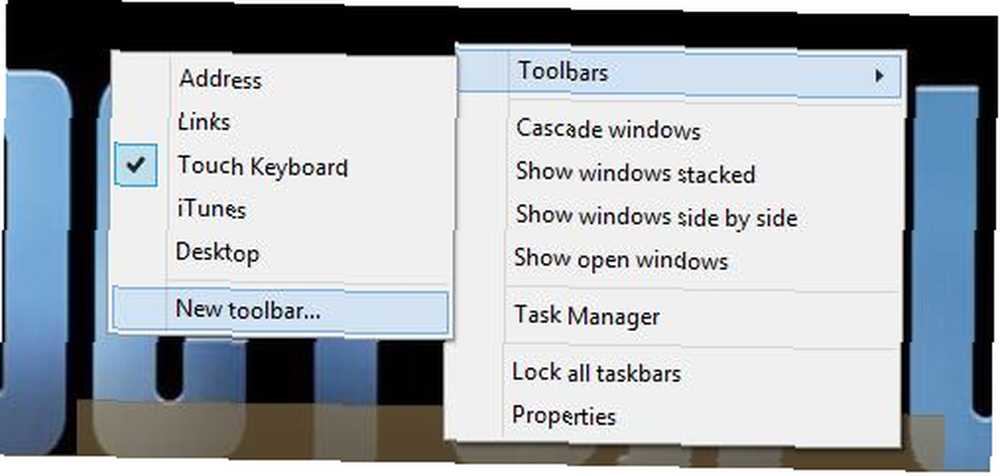
Započnite pomicanjem pokazivača miša na alatnoj traci i desnim klikom, odabirom Alatne trake> Nova alatna traka ... .
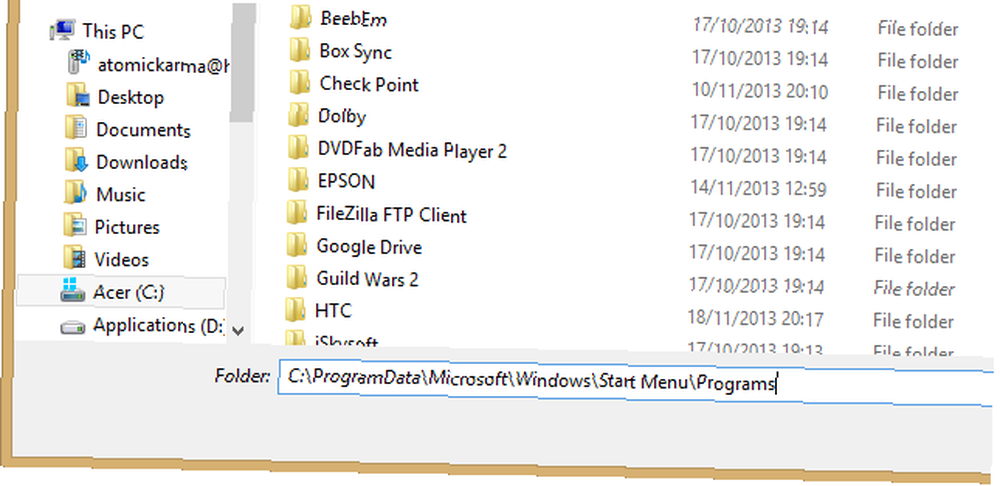
Zatim zalijepite na putanju datoteke za mapu čiji sadržaj želite prikazati kao pseudo Start Menu, poput C: \ ProgramData \ Microsoft \ Windows \ Start Menu \ Programi (potražite dodatne opcije u nastavku). Klik Odaberite Mapa kad je to učinjeno.
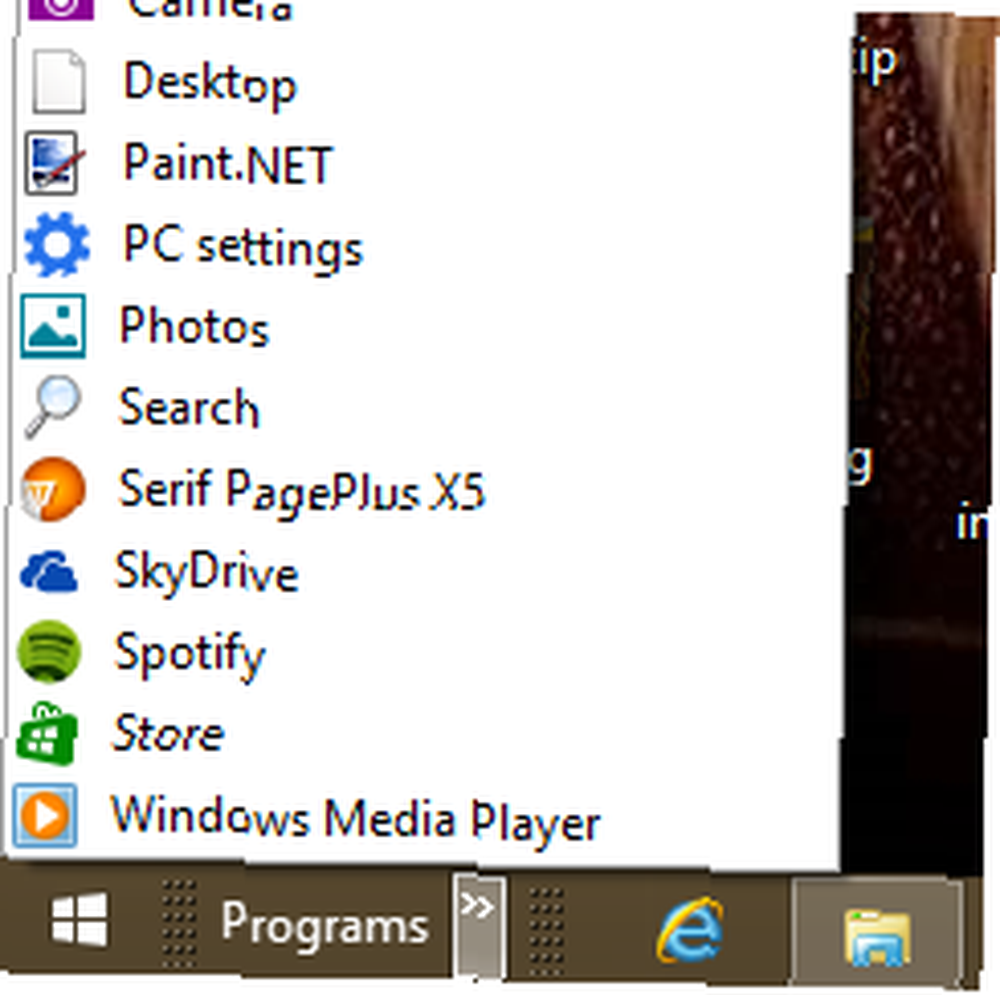
Otkrićete da se alatna traka nalazi na desnom kraju alatne trake sustava Windows. Da biste prilagodili svoj položaj, povucite rezervirana mjesta preko lijevog ugla, koliko možete dalje. Imajte na umu da bi ovdje stvari mogle biti malo zbrkane - imajte na umu da alatna traka ima dva držača mjesta koja ćete trebati povući zauzvrat - ali to ne bi trebalo predugo trajati.
Kad završite, potražite dva chevrona “>>”, područje na vašem novom alatnoj traci s alatima na koje se može kliknuti. Rezultirajuća alatna traka podsjeća na stari popis programa koji se nalazi na “klasik” Izbornik Start Windows!
Pronađi više skrivenih izbornika radne površine
Ne ograničavajte se na popisu programa. Na alatnu traku radne površine možete dodati više menija na isti način koristeći druge staze datoteka, poput:
C: \ ProgramData \ Microsoft \ Windows \ Start Menu \ - ovo će dodati sve mape i druge stavke u korijenu mape Start Menu.
Imajte na umu da će desnim klikom na donji lijevi kut prikaza radne površine u sustavu Windows 8 (ili tipka Start u sustavu Windows 8.1) otvoriti izbornik napajanja izuzetno korisnih prečaca 8 načina za poboljšanje sustava Windows 8 Pomoću uređivača izbornika Win + X 8 načina Poboljšanje sustava Windows 8 Pomoću uređivača izbornika Win + X Windows 8 sadrži gotovo skrivenu značajku o kojoj morate znati! Pritisnite tipku Windows + X ili desnom tipkom miša kliknite u donjem lijevom kutu zaslona da biste otvorili izbornik koji sada možete prilagoditi. , kao što su preglednik događaja, upravitelj zadataka i upravljačka ploča (navesti, ali nekoliko).
Početni zaslon sustava Windows 8 nije idealan za sve. Ako radije koristite radnu površinu, ovi skriveni izbornici trebali bi vam pomoći u održavanju razine produktivnosti bez ometanja modernog korisničkog sučelja.











